Mengkustomisasi aplikasi Enterprise Anda dengan paket modifikasi
Kemampuan untuk menyesuaikan pengalaman aplikasi penting, terutama untuk perusahaan. Kami telah berbicara dengan profesional TI dan kami tahu bahwa menyesuaikan aplikasi untuk memenuhi kebutuhan pengguna mereka sangat penting untuk upaya pindah ke Windows 10. Saat menyesuaikan aplikasi yang dikemas menggunakan MSI, dipahami dengan baik bahwa profesional TI harus memperoleh paket dari pengembang dan mengemas ulang alat penginstal dengan penyesuaian agar sesuai dengan kebutuhan mereka. Ini adalah upaya mahal bagi perusahaan. Ke depannya, kami ingin memisahkan penyesuaian dan aplikasi utama sehingga pengemasan ulang tidak lagi diperlukan. Ini memastikan bahwa perusahaan mendapatkan pembaruan terbaru dari pengembang sambil tetap mempertahankan kontrol penyesuaian mereka.
Di Windows 10, versi 1809, kami memperkenalkan jenis paket MSIX baru yang disebut paket modifikasi. Paket modifikasi adalah paket MSIX yang menyimpan kustomisasi. Paket modifikasi juga dapat berupa plugin/add-on yang mungkin tidak memiliki titik aktivasi. Profesional TI dapat menggunakan fitur ini untuk mengubah kontainer MSIX secara fleksibel sehingga aplikasi dilapisi oleh penyesuaian perusahaan mereka.
Cara kerjanya
Paket modifikasi dirancang untuk perusahaan yang tidak memiliki kode aplikasi dan hanya memiliki alat penginstal. Anda dapat membuat paket modifikasi dengan menggunakan versi terbaru alat pengemasan MSIX (untuk Windows 10 versi 1809 atau yang lebih baru). Jika Anda memiliki kode untuk aplikasi, Anda dapat membuat ekstensi aplikasi secara alternatif.
Jika Anda ingin membuat paket modifikasi yang memiliki pengikatan ketat ke aplikasi utama, Anda dapat mendeklarasikan aplikasi utama sebagai dependensi dalam manifes paket modifikasi.
<Dependencies>
<TargetDeviceFamily Name="Windows.Desktop" MinVersion="10.0.15063.0"/>
<uap4:MainPackageDependency Name="Main.App"/>
</Dependencies>
Contoh berikut menunjukkan cara menentukan sertifikat atau penerbit yang berbeda.
<Dependencies>
<TargetDeviceFamily Name="Windows.Desktop" MinVersion="10.0.15063.0"/>
<uap4:MainPackageDependency Name="Main.App" Publisher="CN=Contoso, C=US" />
</Dependencies>
Ini adalah konfigurasi sederhana jika hubungan antara paket modifikasi dan paket utama adalah satu-ke-satu. Penyesuaian umum sering memerlukan kunci registri di bawah HKEY_CURRENT_USER atau HKEY_CURRENT_USERCLASS. Di dalam paket MSIX kami, kami memiliki file User.dat dan Userclass.dat untuk menangkap kunci registri. Anda harus membuat User.dat jika Anda memerlukan kunci registri di bawah HKCU\Software* (sama seperti Registry.dat digunakan untuk HKLM\Software*). Gunakan Userclass.dat jika Anda memerlukan kunci di bawah HKCU\Sofware\Classes*.
Berikut adalah cara umum untuk membuat file .dat:
Gunakan Regedit untuk membuat file. Buat sarang di Regedit dan masukkan kunci yang diperlukan. Daripada klik kanan, ekspor dan simpan sebagai file apache hive. Pastikan untuk memberi nama file baik User.dat atau Userclass.dat
Gunakan API untuk membuat file yang diperlukan. Anda dapat menggunakan fungsi ORSaveHive untuk menyimpan file .dat. Pastikan untuk memberi nama file ether User.dat atau Userclass.dat
Setelah membuat perubahan yang diperlukan, Anda dapat membuat paket modifikasi seperti paket MSIX lainnya. Kemudian Anda dapat menyebarkan paket dengan pengaturan penyebaran saat ini. Saat Anda membuka kembali aplikasi utama, Anda dapat melihat perubahan yang telah dilakukan paket modifikasi. Jika Anda memilih untuk menghapus paket modifikasi, aplikasi utama Anda akan kembali ke status tanpa paket modifikasi.
Cari tahu paket modifikasi apa yang diinstal di perangkat Anda
Dengan menggunakan PowerShell, Anda dapat melihat paket modifikasi yang terinstal menggunakan perintah berikut.
Get-AppPackage -PackageTypeFilter Optional
Paket modifikasi pada Windows 10, versi 1809
Pada Windows 10, versi 1809, paket modifikasi dapat mencakup konfigurasi yang diperlukan untuk diatur dalam registri sehingga paket utama akan berjalan seperti yang diharapkan. Artinya aplikasi utama Anda memanfaatkan registri untuk melihat apakah plug-in ada. Ketika Anda menyebarkan paket utama dan paket modifikasi, pada runtime aplikasi akan melihat registri virtual (VREG) dari paket utama dan paket modifikasi.
Perhatikan bahwa paket utama Anda mungkin menggunakan VREG untuk melakukan hal-hal berikut:
- Menampilkan tempat memuat file (DLL) plug-in. Jika demikian, pastikan bahwa file adalah bagian dari paket. Dengan melakukan ini, paket utama dapat mengakses file saat runtime.
- Menampilkan tempat untuk melihat nilai kunci VREG. Paket utama Anda mungkin mencari nilai untuk ada di VREG. Saat Anda membuat paket modifikasi baik dengan tangan atau menggunakan alat kami, pastikan bahwa nilainya benar.
Paket modifikasi pada Windows 10, versi 1903, dan yang lebih baru
Fitur berikut ditambahkan ke Windows 10, versi 1903.
Pembaruan manifes
Kami telah menambahkan dukungan untuk elemen berikut ke manifes paket modifikasi MSIX.
<Properties>
<rescap6:ModificationPackage>true</rescap6:ModificationPackage>
</Properties>
Untuk memastikan bahwa paket modifikasi berfungsi di versi 1903 atau yang lebih baru, manifes paket modifikasi harus menyertakan elemen ini. Ini akan dilakukan untuk Anda jika Anda mengemas paket modifikasi MSIX Anda menggunakan rilis Januari dari alat pengemasan MSIX. Jika Anda telah mengonversi paket menggunakan alat kami sebelum rilis, Anda dapat mengedit paket yang ada di alat kami untuk menambahkan elemen baru ini. Selain itu, jika pengguna menginstal paket modifikasi, mereka akan diberi tahu bahwa paket dapat memodifikasi aplikasi utama.
Jika Anda menggunakan paket modifikasi yang dibuat sebelum versi 1903, perlu mengedit manifes paket untuk memperbarui MaxVersionTested atribut ke 10.0.18362.0.
<TargetDeviceFamily Name="Windows.Desktop" MinVersion="10.0.17701.0" MaxVersionTested="10.0.18362.0" />
Membuat paket modifikasi menggunakan MSIX Packaging Tool
Anda dapat membuat paket modifikasi dengan MSIX Packaging Tool:
Tentukan paket utama. Pastikan untuk memiliki versi MSIX dari paket utama Anda yang tersedia di komputer yang Anda konversi. Jika tidak dari kami akan meminta Anda untuk memberikan informasi penerbit dan aplikasi utama secara manual. Juga beberapa penyesuaian mengharuskan aplikasi utama Anda diinstal pada komputer Anda.
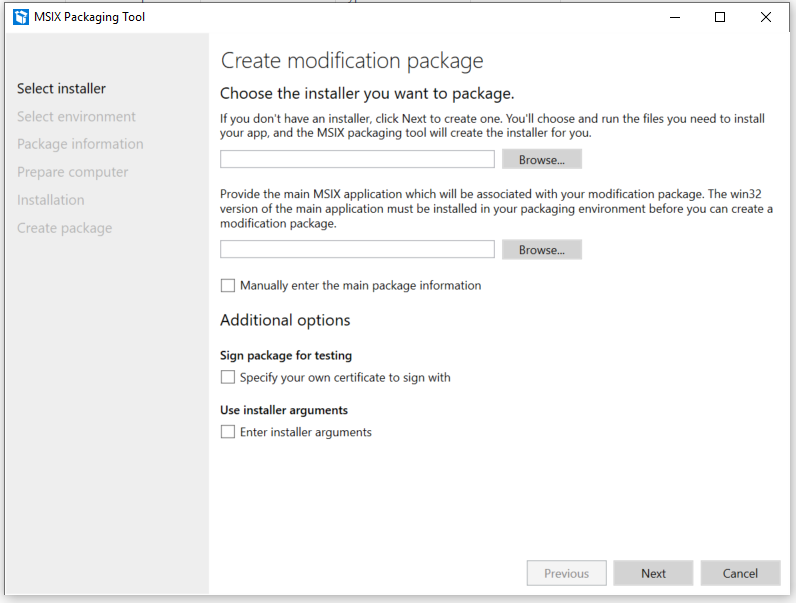
Ubah paket setelah melalui konversi menggunakan editor paket. Mungkin ada kasus di mana paket utama mengharuskan paket modifikasi Anda memiliki nilai tertentu di VREG mereka. Di sinilah Anda akan pergi dan mengedit paket dengan tepat.
Membuat paket modifikasi menggunakan MakeAppx.exe
Anda dapat membuat paket modifikasi secara manual dengan menggunakan alat MakeAppX.exe yang disertakan dalam Windows 10 SDK.
Dalam manifes, tentukan paket utama. Sertakan penerbit dan nama paket utama.
<Dependencies> <TargetDeviceFamily Name="Windows.Desktop" MinVersion="10.0.17701.0" MaxVersionTested="12.0.0.0"/> <uap4:MainPackageDependency Name="HeadTrax" Publisher="CN=Contoso Software, O=Contoso Corporation, C=US" /> </Dependencies>Buat Registry.dat, User.dat, dan Userclass.dat untuk membuat kunci registri apa pun yang diperlukan untuk memuat paket modifikasi Anda. Ini hanya diperlukan jika Anda memerlukan aplikasi utama Anda untuk melihat kunci registri kustom. Ingatlah bahwa karena semuanya berjalan di dalam kontainer, pada runtime paket utama dan registri virtual paket modifikasi akan bergabung sewaktu-waktu sehingga paket utama dapat melihat paket modifikasi registri virtual.
Proses ini juga mendukung plug-in dan kustomisasi sistem file, selama aplikasi utama yang dapat dieksekusi tidak berada dalam sistem file virtual (VFS). Ini untuk memastikan bahwa paket utama akan mendapatkan semua VFS paket utama dan paket modifikasi.
Menginstal paket modifikasi pada komputer
Menginstal paket modifikasi pada komputer mengikuti konvensi penginstalan lainnya. Perlu dicatat bahwa Anda mungkin ingin menggunakan parameter -OptionalPackagePath saat menginstal paket.
Resolusi konflik
Dalam kasus beberapa paket modifikasi yang mencoba mengubah nilai yang sama, konflik diselesaikan dengan mempertimbangkan urutan alfabet dari nama paket modifikasi.
Saran dan Komentar
Segera hadir: Sepanjang tahun 2024 kami akan menghentikan penggunaan GitHub Issues sebagai mekanisme umpan balik untuk konten dan menggantinya dengan sistem umpan balik baru. Untuk mengetahui informasi selengkapnya, lihat: https://aka.ms/ContentUserFeedback.
Kirim dan lihat umpan balik untuk